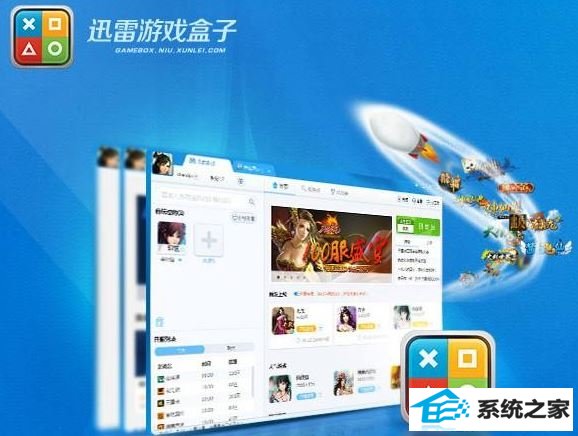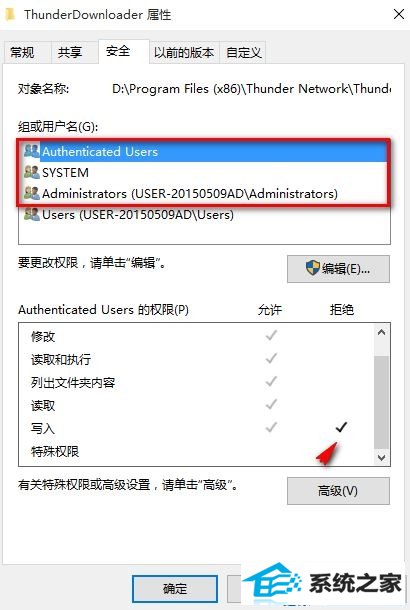win7迅雷游戏盒子如何卸载?彻底删除迅雷游戏盒子的操作办法
发布日期:2018-05-02 作者:深度系统 来源:http://www.05381.com
win7迅雷游戏盒子如何卸载?使用win7操作系统的用户反应称电脑中的 迅雷游戏盒子在卸载后重启电脑依旧于运行的现象,该如何办?这是由于迅雷游戏盒子是跟迅雷下载默认安装一但装上,即便卸载也会重新安装,只能手动禁用,在本文中win7之家主编给大家教程下彻底删除迅雷游戏盒子的操作办法。
2、找到安装目录如:C:\program Files (x86)\Thunder network\Thunder\data\Thunderdownloader, 删除Thunderdownloader目录内的所有文件;
4、配置Thunderdownloader目录权限,禁止写入。(红框内的用户或组都勾选拒绝写入),如下图所示,切换到 安全选卡,然后点击 编辑 ,选中当前用户账户,然后在下面 xxx的权限窗口中找到写入权限,点击后面的拒绝 ,然后点击 确定 -- 确定 保存配置即可。